Cum de a conecta un aparat de fotografiat Web la computer

Camere web vă permit să comunicați cu prietenii prin intermediul internetului și, în același timp, pentru a vedea reciproc. camera web modern, care urmează să fie instalate nu cere utilizatorului la un număr mare de manipulări. Cele mai multe dintre camerele web instalate în sistem automat după conexiunea. Dacă webcam-ul nu este setat automat, în acest caz, trebuie să descărcați driverul de pe site-ul web al producătorului.
Setarea webcam-
Pasul 1 - Configurarea camerei web
Conectați camera web la un port USB de pe computer.

Notă. recomandat podklyuchiat camera web direct la un port USB de pe placa de bază a computerului, și nu la un hub USB.
În cazul în care camera web încorporat în computer, mergeți la pasul 4.
Pasul 2 - Configurarea camerei web
După conectarea la un sistem de operare calculator va recunoaște camera Web, și apoi detecta automat și să instaleze driverele necesare. Dacă nu, vi se poate solicita să căutați drivere de pe Internet. Sistemul de operare, de regulă, caută în mod automat. În cazul în care sistemul nu a găsit driverul corect, acesta trebuie să fie descărcate manual.
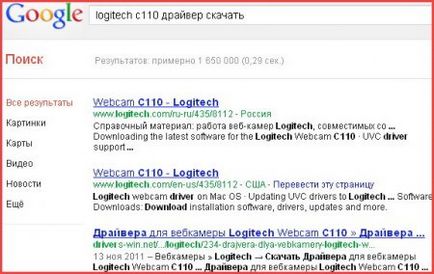
Pasul 3 - Instalați software-ul de pe un disc care vine cu camera Web.
Deoarece este posibil să se instaleze driverele și software-ul suplimentar care vine cu camera foto. Dacă nu conduceți, mergeți la pasul următor.
Pasul 4 - Vizita de sprijin al producătorului
În cazul în care camera web nu se instalează în mod automat, și nu aveți CD-ul de instalare, puteți descărca driverul de pe site-ul web al producătorului. În cazul în care camera web construit în laptop-ul, puteți descărca driverul de pe site-ul web al producătorului laptop-ul (a se vedea. Pasul 2).
Pasul 5 - Instalarea
Instalați driverele descărcate. Puteți face acest lucru rulând pachetul de instalare descărcat. Când instalarea se recomandă pentru a reporni la sfârșitul computerului.
Pasul 6 - Testarea
Deschideți programul pe care se va folosi un webcam (Skype. FaceTime, YouCam, etc) și asigurați-vă că camera web funcționează corect. Pentru a face acest lucru, plasați camera web, astfel încât surprinde fața ta. Unele camere web vin cu clipuri care vă permit să-l atașați la partea de sus a monitorului. Inițiază un apel de test. Aceasta va ajuta pentru a determina dacă aparatul funcționează corect.
posibile defecte
1 - camera este conectată, dar nu și la sistemul de operare.
Primul este de a verifica dacă acesta este oprit de hardware-ul. Uita-te pentru comutatorul corespunzător de pe laptop-ul. Unele laptop-uri au taste funcționale, care includ hardware, sau dezactivați anumite dispozitive (camera web incluse). De obicei, este o combinație a tastei Fn, precum și orice alte (F1 la F12).
2 - Bad de contact
Asigurați-vă că camera web este conectată corespunzător la portul USB al computerului. Asigurați-vă că nu-l conectați la hub-ul USB. Încercați să conectați-l la un alt port USB. Dacă acest lucru nu funcționează, verificați integritatea cablului, și nu uitați să se întoarcă la primul paragraf „închidere hardware.“
3 - Problema cu drivere
Reinstalați driverul. A apărut o eroare în timpul instalării driverului. Încă o dată, asigurați-vă că ați descărcat driverul pentru modelul dvs. și executați din nou programul de instalare.
Versiunea desktop pe Windows: